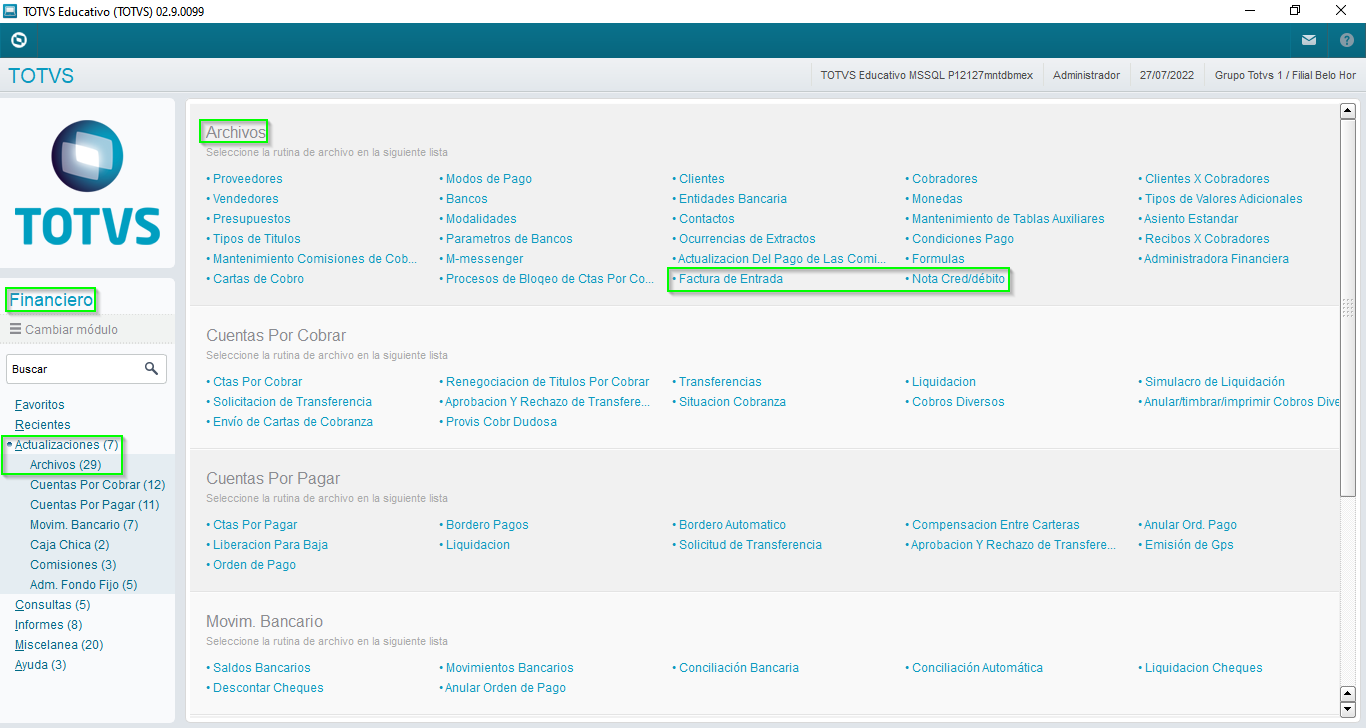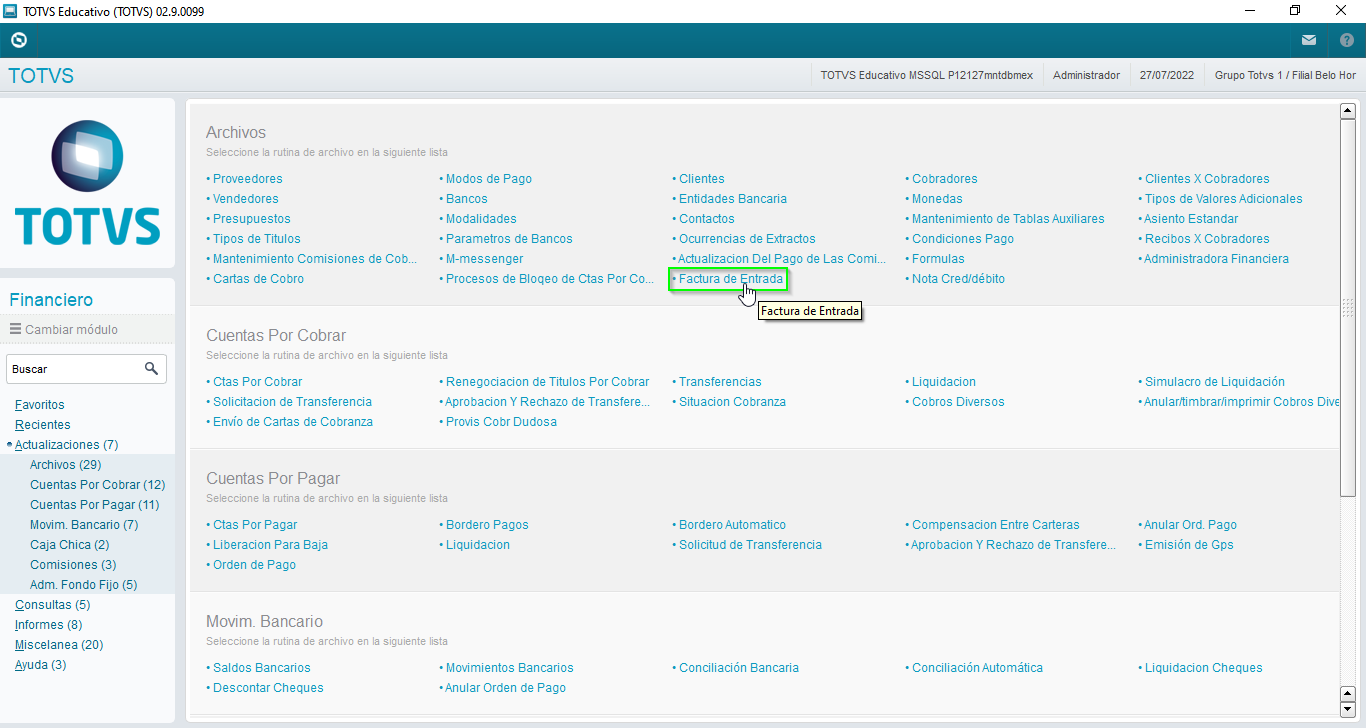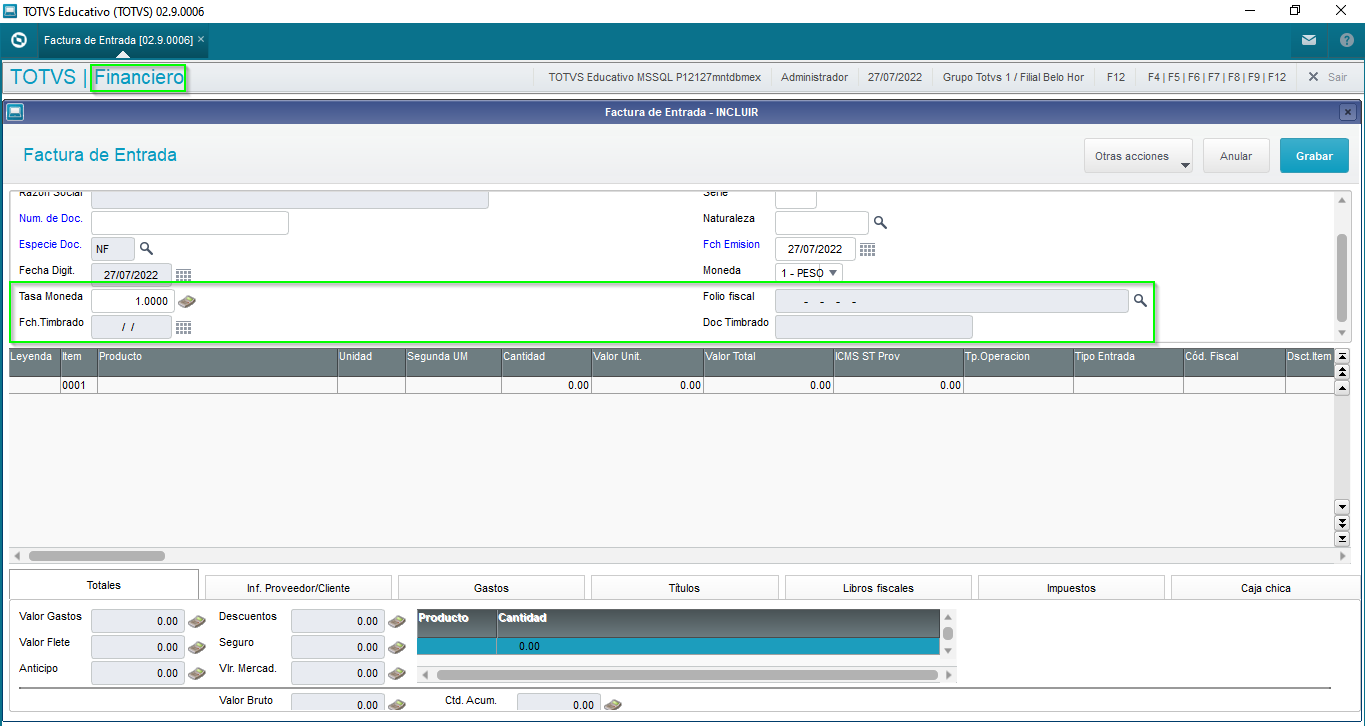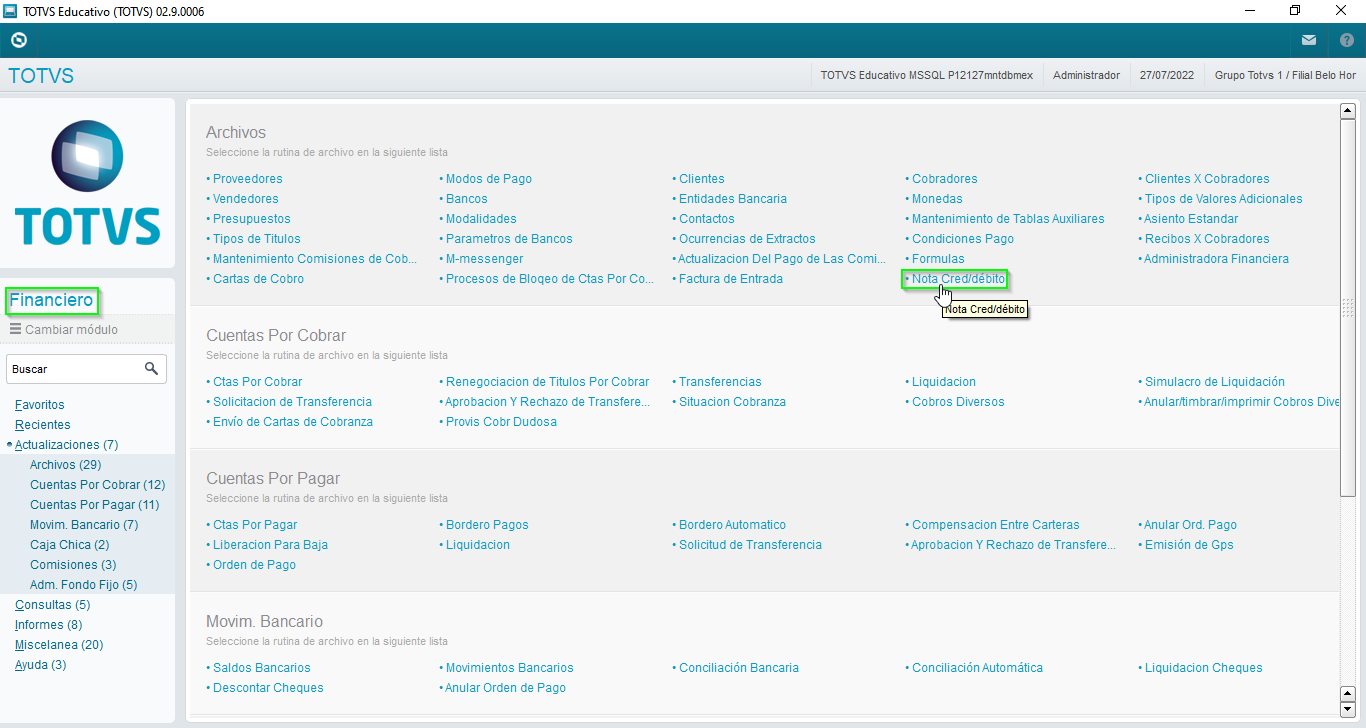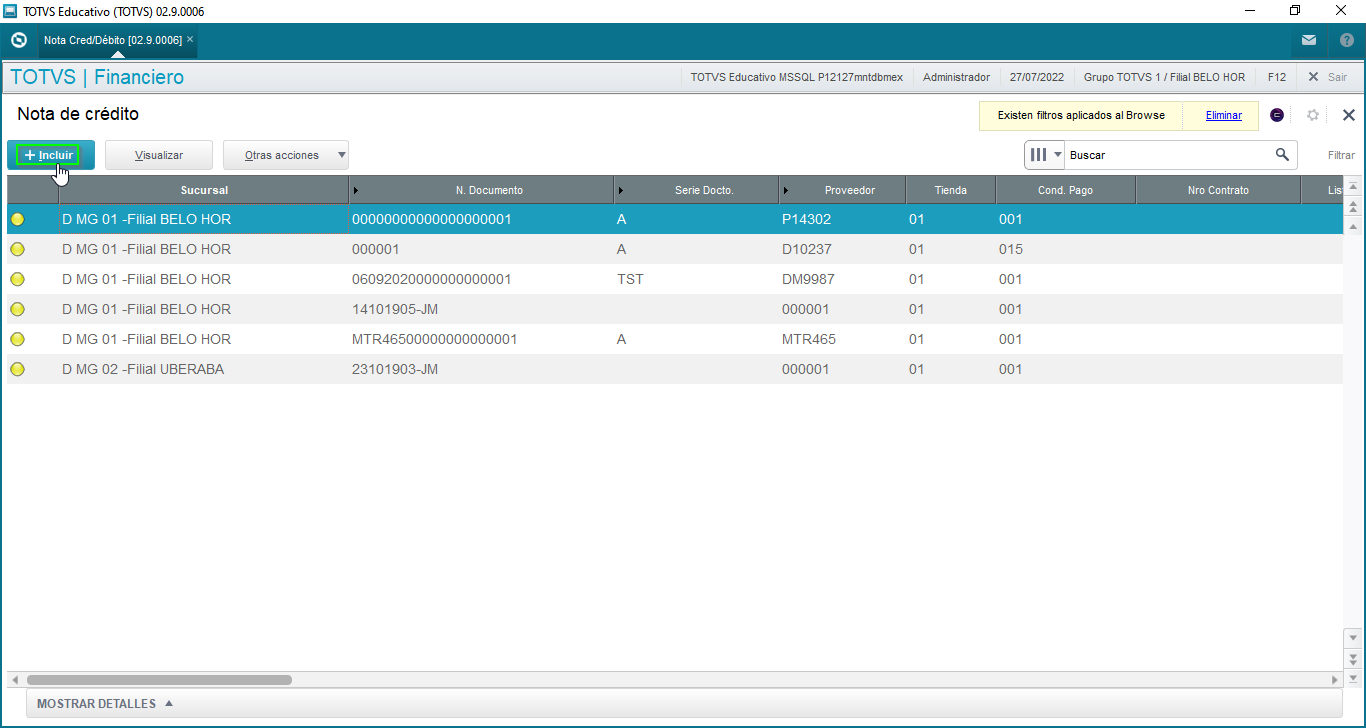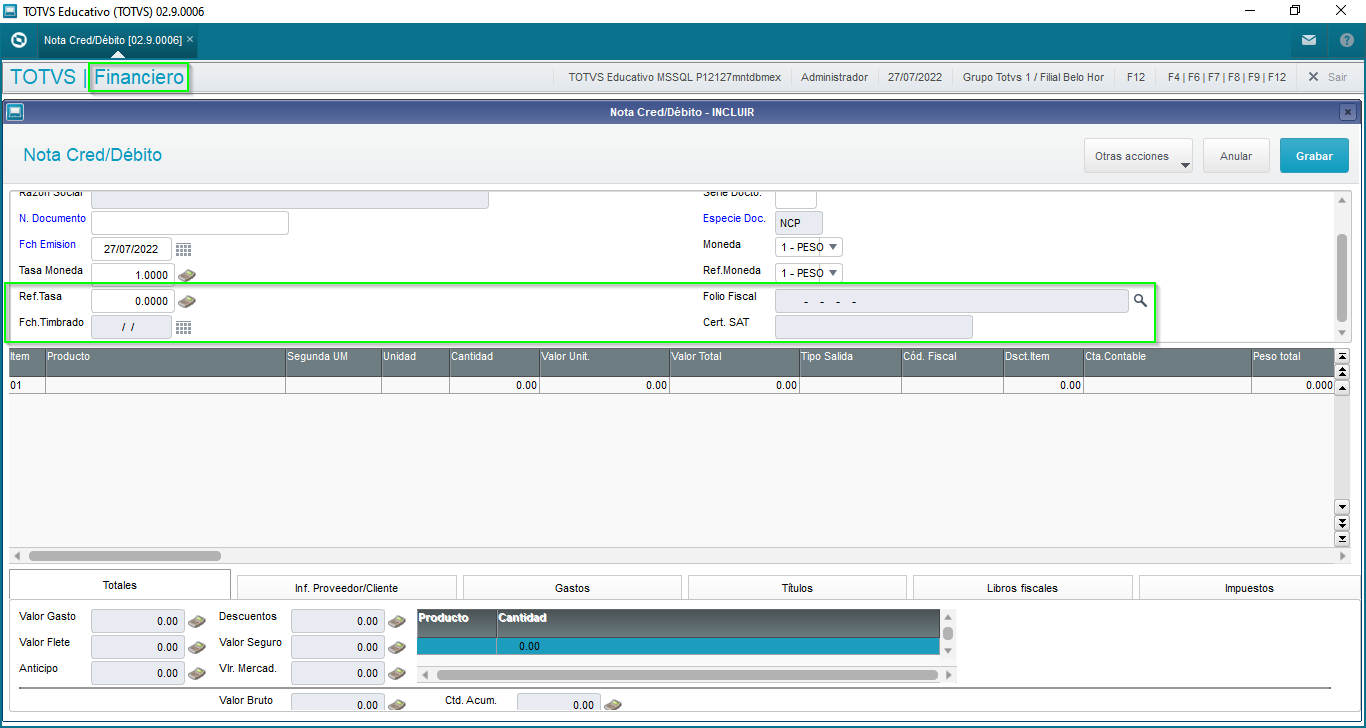Histórico da Página
01. DATOS GENERALES
| Producto |
| ||||||
|---|---|---|---|---|---|---|---|
| Línea de producto: |
| ||||||
| Segmento: |
| ||||||
| Módulo: | SIGAFAT - Facturación | ||||||
| Función: |
| ||||||
| País: | México | ||||||
| Ticket: | 14545324 | ||||||
| Requisito/Story/Issue (informe el requisito vinculado): | DMINA-16165 |
02. SITUACIÓN/REQUISITO
La rutina Factura de Entrada (MATA101N) fue colocada manualmente en el módulo Financiero (SIGAFIN), por medio del Configurador; sin embargo, los campos referentes al Folio Fiscal (Folio fiscal, Fch. Timbrado y Doc Timbrado) no son mostrados.
...
- Función LxCposMex (encargada de agregar los campos al encabezado de Notas Fiscales):
- Se retira la condición que habilitaba los campos F1_UUID, F1_FECTIMB y F1_TIMBRE en Factura de Entrada solo para los módulos SIGACOM y SIGAEST, permitiendo que puedan ser cargados cuando la rutina es llamada desde cualquier módulo.
- Se retira la condición que habilitaba los campos F2_UUID, F2_FECTIMB y F2_TIMBRE en Notas Cred/Débito solo para el módulo SIGACOM, permitiendo que puedan ser cargados cuando la rutina es llamada desde cualquier módulo.
...
| Totvs custom tabs box | ||||||||||||||
|---|---|---|---|---|---|---|---|---|---|---|---|---|---|---|
| ||||||||||||||
|
04. INFORMACIÓN ADICIONAL
...
Card documentos Informacao La presente solución aplica para versión 12.1.27 o superior. Titulo ¡IMPORTANTE!
05. ASUNTOS RELACIONADOS
...
| Templatedocumentos |
|---|
Visão Geral
Import HTML Content
Conteúdo das Ferramentas
Tarefas